在日常使用iPhone时,我们常常需要敲击屏幕来唤醒手机,但有时候我们可能会觉得这样的操作有些麻烦,iPhone提供了一种更加便捷的设置方法,可以通过调整屏幕点击唤醒的设置来实现。这样一来我们只需轻轻点击一下屏幕,就能快速唤醒手机,让操作更加方便快捷。如果您也想尝试这种设置方法,不妨跟随下文进行设置操作。
iPhone屏幕点击唤醒设置方法
具体方法:
1.进入手机主界面,点击设置。如下图所示
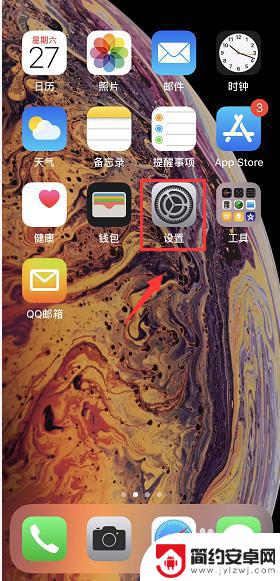
2.设置界面点击通用,如下图所示
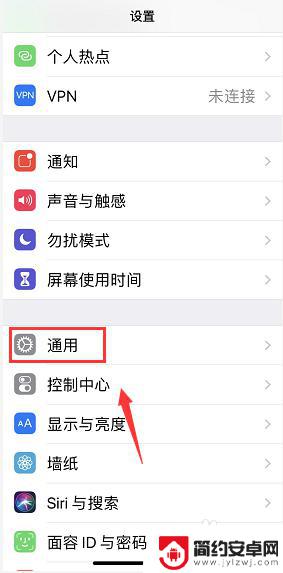
3.通用界面点击辅助功能,如下图所示
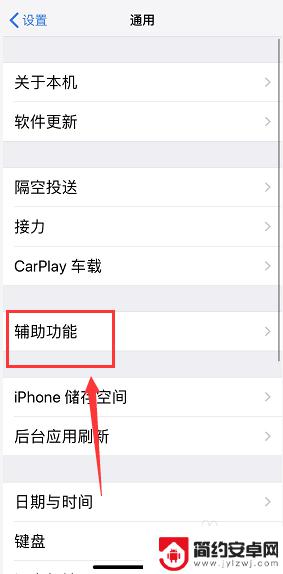
4.进入辅助功能,找到轻点唤醒。默认关闭可能,如下图所示
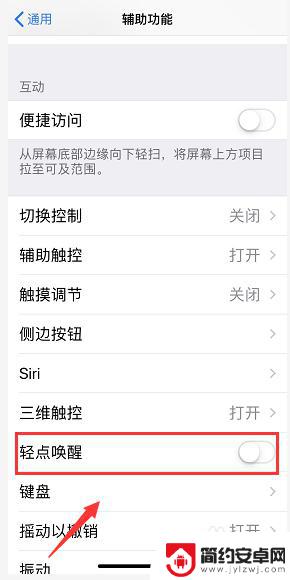
5.将轻点唤醒开关打开,如下图所示
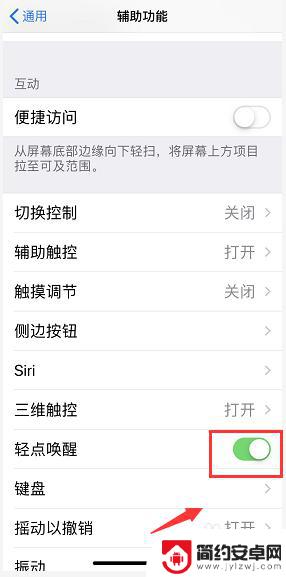
6.我们锁定屏幕,点击一下屏幕亮了。如下图所示
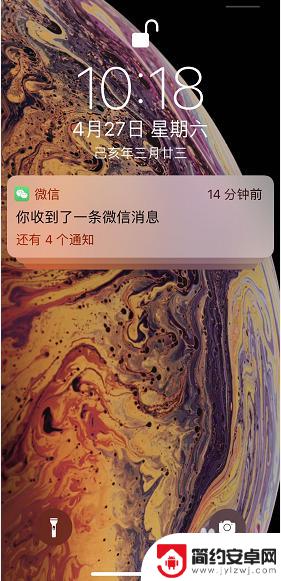
以上就是iPhone敲击屏幕亮屏的全部内容,碰到同样情况的朋友们赶紧参考小编的方法来处理吧,希望能对大家有所帮助。










